- 1.初识CorelDRAW X8
- 1.1.CorelDRAW X8的工作界面
- 1.2.文件的基本操作
- 1.3.设置页面布局
- 1.4.图形和图像的基础知识
- 2.绘制和编辑图形
- 2.1.绘制图形
- 2.2.编辑对象
- 3.绘制和编辑曲线
- 3.1.绘制曲线
- 3.2.编辑曲线
- 3.3.修整图形
- 4.编辑轮廓线与填充颜色
- 4.1.编辑轮廓线和均匀填充
- 4.2.渐变填充和图样填充
- 4.3.其他填充
- 5.排列和组合对象
- 5.1.对齐和分布
- 5.2.群组和结合
- 6.编辑文本
- 6.1.文本的基本操作
- 6.2.文本效果
- 7.编辑位图
- 7.1.导入并转换位图
- 7.2.使用滤镜
- 8.应用特殊效果
- 8.1.PowerClip和色调的调整
- 8.2.特殊效果
- 9.商业案例实训
- 9.1.海报设计——制作音乐演唱会海报
- 9.2.广告设计——制作女鞋电商广告
- 9.3.包装设计——制作牛奶包装
- 9.4.图标设计——绘制相机图标
- 9.5.App界面设计——制作运动健身App主页
掌握一些基本的文件操作方法,是开始设计和制作作品所必需的。下面将介绍CorelDRAW X8的一些基本操作。
1.2.1 新建和打开文件
1.使用CorelDRAW X8启动时的欢迎窗口新建和打开文件
启动时的欢迎窗口如图1-12所示。单击“新建文档”图标,可以建立一个新的文档;单击“从模板新建”图标,可以使用系统默认的模板创建文件;单击“打开其他...”图标,弹出如图1-13所示的“打开绘图”对话框,可以从中选择要打开的图形文件;单击“打开最近用过的文档”下方的文件名,可以打开最近编辑过的图形文件,在右侧的“最近使用过的文件预览”框中显示选中文件的效果图,在“文件信息”框中显示文件名称、文件创建时间和位置、文件大小等信息。
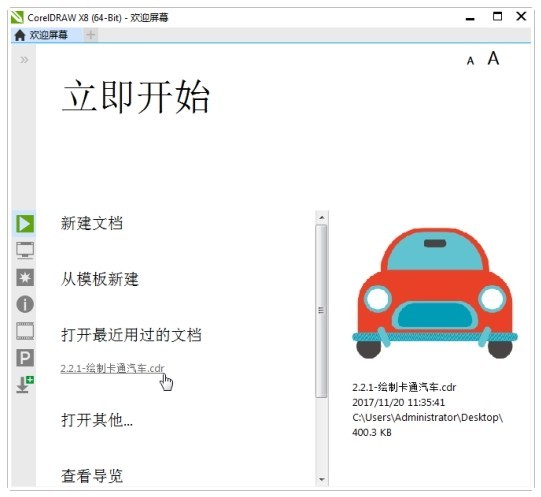
图1-12
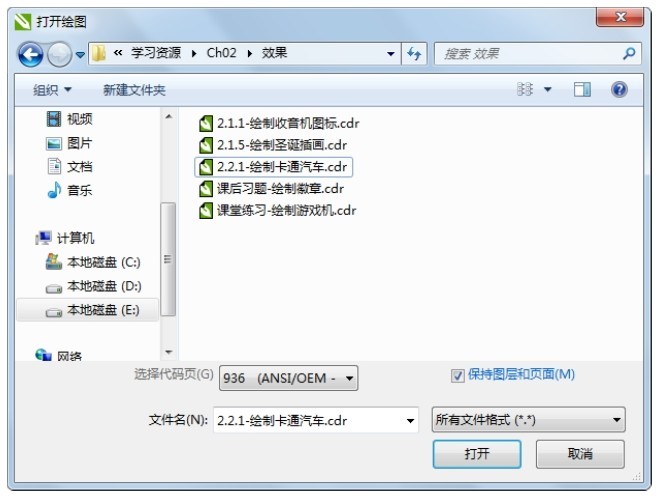
图1-13
2.使用命令和快捷键新建和打开文件
选择“文件 > 新建”命令,或按Ctrl+N组合键,可新建文件。选择“文件 > 从模板新建”或“打开”命令,或按Ctrl+O组合键,可打开文件。
3.使用标准工具栏新建和打开文件
使用CorelDRAW X8标准工具栏中的“新建”按钮 和“打开”按钮
和“打开”按钮 可以新建和打开文件。
可以新建和打开文件。
1.2.2 保存和关闭文件
1.使用命令和快捷键保存文件
选择“文件 > 保存”命令,或按 Ctrl+S 组合键,可保存文件。选择“文件 > 另存为”命令,或按Ctrl+Shift+S组合键,可更名保存文件。
如果是第一次保存文件,在执行上述操作后,会弹出如图1-14所示的“保存绘图”对话框。在对话框中,可以设置“文件路径”“文件名”“保存类型”和“版本”等保存选项。
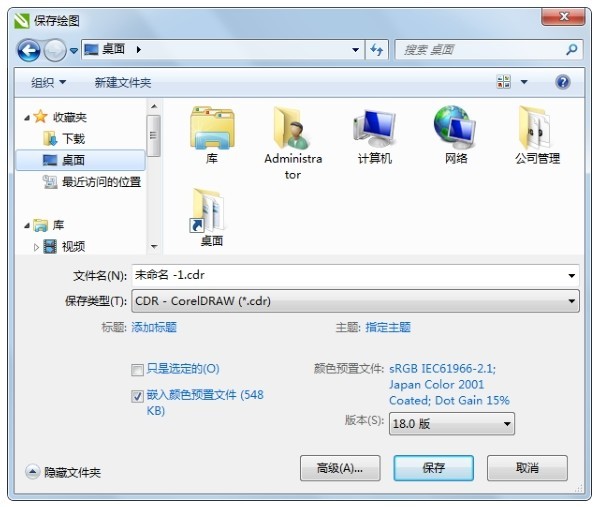
图1-14
2.使用标准工具栏保存文件
使用CorelDRAW X8标准工具栏中的“保存”按钮 可以保存文件。
可以保存文件。
3.使用命令、快捷键或按钮关闭文件
选择“文件 > 关闭”命令,或按Alt+F4组合键,或单击绘图窗口右上角的“关闭”按钮 ,可关闭文件。
,可关闭文件。
此时,如果文件未保存,将弹出如图1-15所示的提示框,询问用户是否保存文件。单击“是”按钮,则保存文件;单击“否”按钮,则不保存文件;单击“取消”按钮,则取消保存操作。
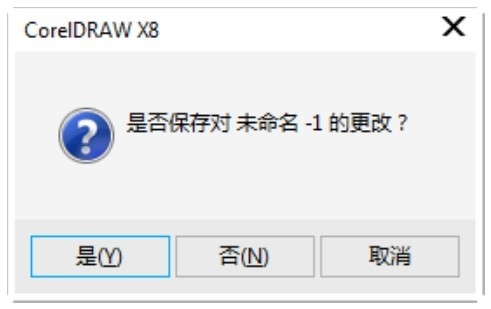
图1-15
1.2.3 导出文件
1.使用命令和快捷键导出文件
选择“文件 > 导出”命令,或按Ctrl+E组合键,弹出如图1-16所示的“导出”对话框。在对话框中,可以设置“文件路径”“文件名”和“保存类型”等选项。
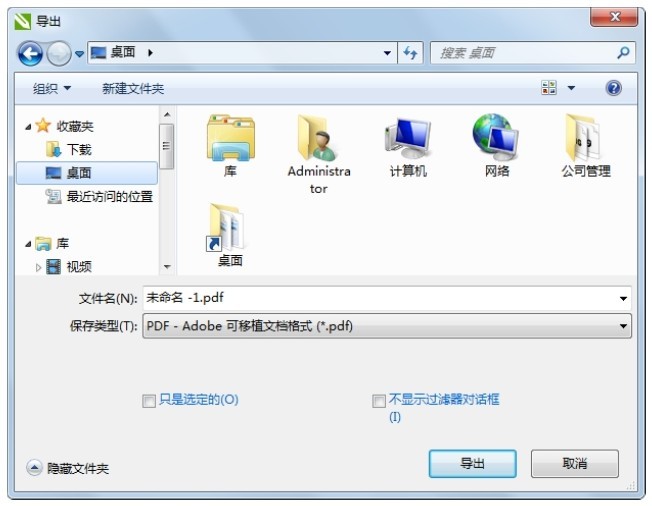
图1-16
2.使用标准工具栏导出文件
使用CorelDRAW X8标准工具栏中的“导出”按钮 也可以将文件导出。
也可以将文件导出。